Problemlösung bei Abstürzen von PUBG direkt nach dem Logo
PUBG ist ein umfangreiches Spiel, und zwar nicht nur hinsichtlich der Spielerzahlen. Es ist komplex und bietet täglich viele Matches und Spielvarianten. Um das Spiel aktuell zu halten, gibt es regelmäßige Updates und Verbesserungen. Die grundlegenden Hardwareanforderungen bleiben jedoch weitgehend gleich.
Wie jede andere Software kann auch PUBG abstürzen. Diese Abstürze können durch fehlerhafte Updates oder Probleme mit Ihrem System ausgelöst werden. Wenn das Spiel immer wieder direkt nach dem PUBG-Logo abstürzt, sollten Sie die folgenden Lösungsansätze ausprobieren.
Spielaktualisierung
Vergewissern Sie sich, dass PUBG auf dem neuesten Stand ist. Ist dies nicht der Fall, kann das Spiel möglicherweise nicht korrekt ausgeführt werden. Es kann zwar starten, aber bevor der Ladebildschirm erscheint, wird es eventuell wieder beendet.
So aktualisieren Sie das Spiel:
- Starten Sie Steam.
- Wählen Sie in der Bibliothek PUBG aus.
- Klicken Sie im rechten Bereich auf „Aktualisieren“.
- Warten Sie, bis das Update installiert ist.
- Starten Sie anschließend PUBG erneut.
Steam aktualisieren
Auch Steam selbst ist eine Software und wird regelmäßig aktualisiert. Diese Aktualisierungen blockieren die Ausführung von Spielen normalerweise nicht, dennoch ist es ratsam, Steam aktuell zu halten. Ein nicht aktueller Steam-Client kann die Ausführung von Spielen unterbinden.
So aktualisieren Sie Steam:
- Starten Sie Steam.
- Wählen Sie „Steam“ > „Nach Updates suchen“.
- Installieren Sie die verfügbaren Updates und starten Sie Steam neu.
- Starten Sie danach PUBG.
Überprüfung der Spieldateien
Spieldateien können beschädigt werden, beispielsweise durch Updates des Spiels, von Steam oder des Betriebssystems. Bei Steam-Spielen lassen sich solche Dateibeschädigungen jedoch relativ einfach beheben.
So überprüfen Sie die Spieldateien:
- Starten Sie Steam.
- Wählen Sie in der Bibliothek mit einem Rechtsklick PUBG und dann „Eigenschaften“.
- Wechseln Sie zum Tab „Lokale Dateien“.
- Klicken Sie auf „Integrität der Spieldateien überprüfen“.
- Warten Sie, bis Steam die Dateien überprüft und gegebenenfalls repariert hat.
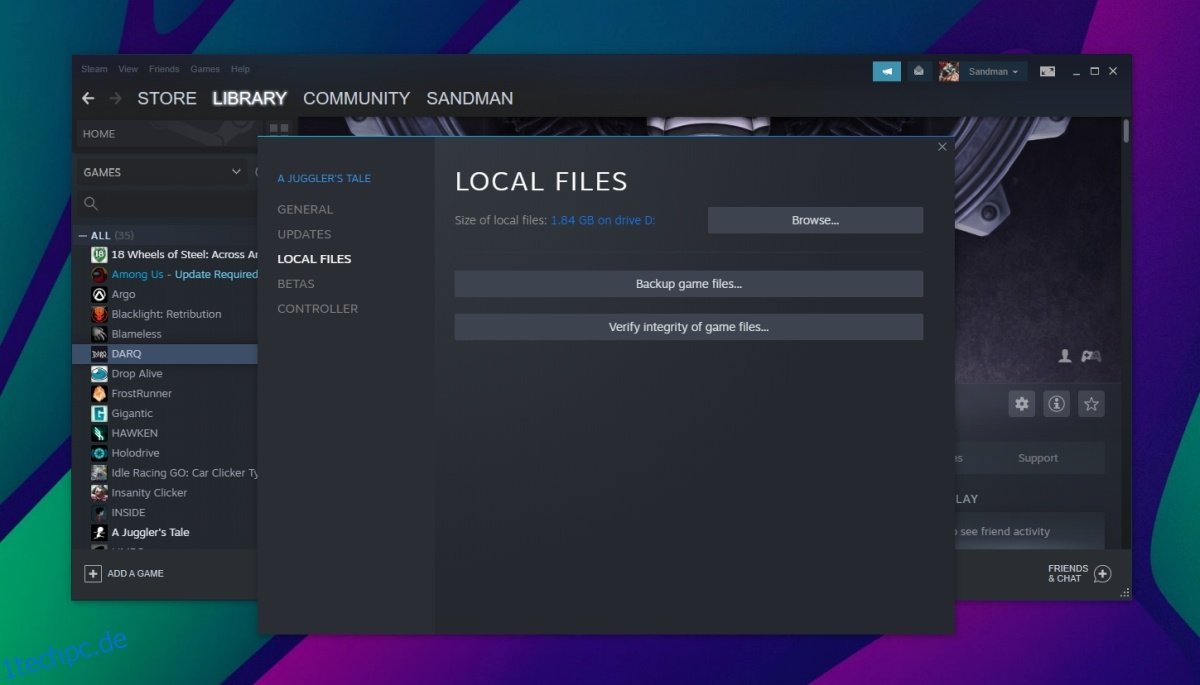
Treiberaktualisierung
PUBG benötigt eine leistungsfähige Grafikkarte, deren Treiber auf dem neuesten Stand sein sollten. Wenn sich das Spiel plötzlich nicht mehr starten lässt, kann dies an fehlenden Treiberupdates für Ihre GPU liegen.
So aktualisieren Sie Ihre Grafikkartentreiber:
- Öffnen Sie den Geräte-Manager.
- Erweitern Sie „Grafikkarten“.
- Klicken Sie mit der rechten Maustaste auf Ihre GPU und wählen Sie „Treiber aktualisieren“.
- Lassen Sie Windows automatisch nach Treibern suchen.
Hinweis: Alternativ können Sie die Nvidia GeForce Experience App oder das Installationsprogramm für kombinierte AMD-Chipsatz- und Radeon-Grafiktreiber nutzen, um die neuesten Treiber zu installieren, falls der Geräte-Manager keine Updates findet.
Hardwareanpassungen
PUBG ist nicht dafür konzipiert, auf leistungsschwachen Systemen zu laufen. Selbst auf Mittelklasse-Systemen kann es bei zu hohen Grafikeinstellungen zu Problemen kommen. Einige Spieler übertakten ihre GPU, was innerhalb der Gaming-Community üblich ist. Allerdings muss diese Übertaktung fachgerecht durchgeführt werden. Nicht alle Spiele laufen problemlos mit einer übertakteten GPU. Wenn Sie Ihre GPU kürzlich übertaktet haben, ist es möglich, dass die neuen Einstellungen nicht mit PUBG kompatibel sind. Setzen Sie Ihre GPU auf die Werkseinstellungen zurück.

Neuinstallation von PUBG
Sollten alle vorherigen Lösungsansätze keine Abhilfe schaffen, kann eine Neuinstallation von PUBG das Problem beheben. Dieser Schritt ist etwas aufwendiger, da das Spiel erneut heruntergeladen werden muss.
So deinstallieren und installieren Sie PUBG neu:
- Öffnen Sie die Systemsteuerung.
- Wählen Sie „Programme“ > „Programm deinstallieren“.
- Wählen Sie PUBG und klicken Sie auf „Deinstallieren“.
- Nach der Deinstallation laden Sie das Spiel auf Steam erneut herunter.
Zusammenfassung
PUBG ist ein Spiel, aber Spiele sind im Wesentlichen auch nur Software. Sie sind anfällig für Probleme, einschließlich Abstürze. Wenn das Spiel die einzige Anwendung ist, die abstürzt, sollte eine Neuinstallation das Problem lösen. Falls Sie Programme verwenden, die von PUBG als Cheats interpretiert werden könnten, beenden Sie diese, bevor Sie das Spiel neu installieren.